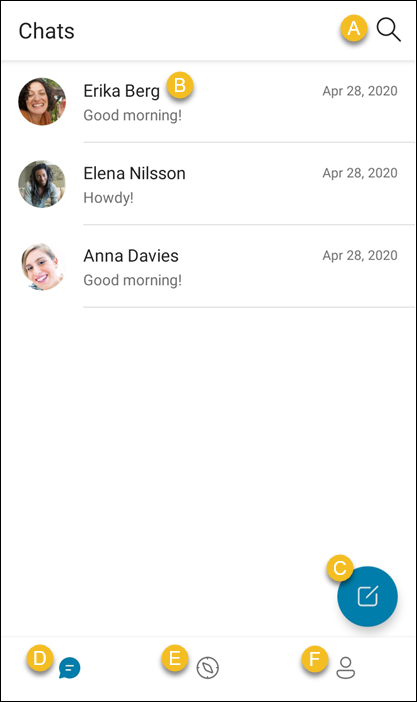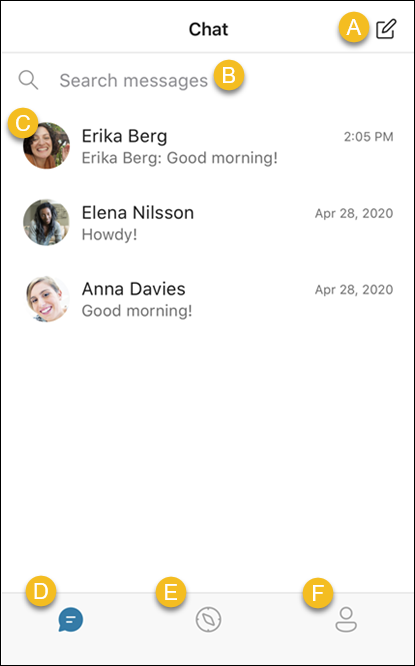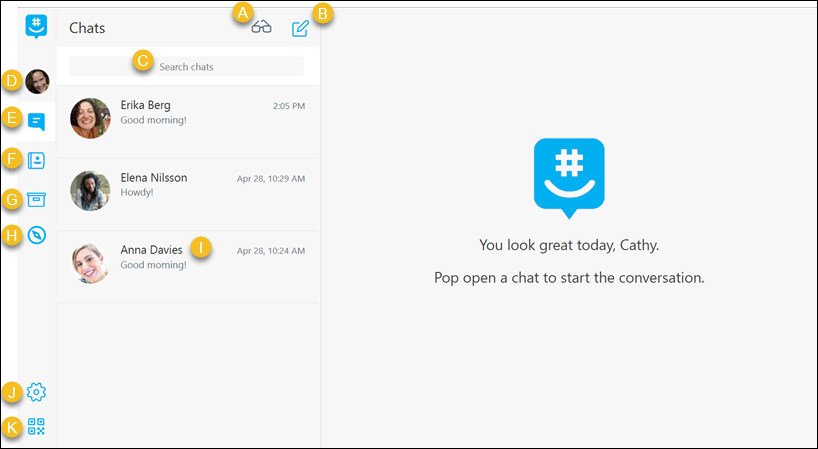GroupMe е безплатно приложение за групови съобщения. Това е лесен начин да поддържате връзка с приятелите и семейството си.
Дори вашите приятели без смартфони могат да се присъединят; добавете всеки от адресната ви книга и той може директно да влезе и да чати с групата.
GroupMe работи на Android, така че да можете да поддържате връзка в движение.
A. Търсене в чатове – Търсене на съобщения и контакти.
Б. Преглед на чат – Докоснете чат, за да прегледате и изпратите съобщения до вашия контакт или група.
В. Започнете нов чат – създайте групов чат, започнете директно съобщение, създайте група за обявления, за да споделяте актуализации с други хора, или стартирайте училищна група с GroupMe Campus.
Г. Раздел Чат – Изпращане на чатове и създаване на групи. Ще започнете от раздела Чат , когато отворите приложението.
E. GroupMe Campusраздел – Намиране на групи за класове, клубове и общи интереси във вашата училищна общност. За да използвате GroupMe Campus, ще трябва да потвърдите своя учебен имейл адрес. Научете повече за GroupMe Campus.
Е. Раздел „Профил“ – Редактиране и споделяне на профила, намиране на контакти, преглед на архивираните съобщения и групи, управление на настройките или получаване на помощ и изпращане на обратна връзка.
GroupMe работи в iOS, така че да можете да поддържате връзка в движение.
A. Започване на нов чат – Създаване на групов чат, стартиране на директно съобщение, създаване на група за обявления за споделяне на актуализации с други хора или стартиране на учебна група с Campus Connect.
Б. Търсене в чатове – Търсене на съобщения и контакти.
В. Преглед на чат – Докоснете чат, за да прегледате и изпратите съобщения с даден контакт или група.
Г. Раздел Чат – Изпращане на чатове и създаване на групи. Ще започнете от раздела Чат , когато отворите приложението.
E. GroupMe Campusраздел – Намиране на групи за класове, клубове и общи интереси във вашата училищна общност. За да използвате GroupMe Campus, ще трябва да потвърдите своя учебен имейл адрес. Научете повече за Campus Connect в GroupMe.
Е. Раздел „Профил“ – Редактиране и споделяне на профила, намиране на контакти, преглед на архивираните съобщения и групи, управление на настройките или получаване на помощ и изпращане на обратна връзка.
GroupMe за уеб работи във вашия настолен уеб браузър.
A. Маркиране на всички прочетени – Маркирайте всички съобщения като прочетени.
Б. Започнете нов чат – създайте групов чат, започнете директно съобщение, стартирайте училищна група с Campus Connect или създайте група за обявления, за да споделяте актуализации с други хора.
В. Търсене на съобщения – Търсене във вашите чатове.
Г. Профил – Редактиране и споделяне на профила, управление на потвърждаването в две стъпки, експортиране на данни, изтриване на акаунта или свързване към Campus Connect или Facebook.
E. Раздел Чатове – Изпращане на чатове и създаване на групи. Ще започнете от раздела Чат , когато отворите приложението
Е. Раздел „Контакти“ – Преглед на контактите ви. Можете да съобщите за проблем или да премахнете и блокирате контакти от този раздел.
Ж. Раздел „Архив“ – Намерете чатовете, които сте скрили, и групите, които сте напуснали.
З. GroupMe Campus раздел - Намиране на групи за класове, клубове и общи интереси във вашата училищна общност. За да използвате GroupMe Campus, ще трябва да потвърдите своя учебен имейл адрес. Научете повече за Campus Connect в GroupMe.
И. Преглед на чат – изберете чат, за да преглеждате и изпращате съобщения с даден контакт или група.
Й. Раздел „Настройки“ – Управление на темата, известията и настройките на съобщенията в GroupMe.
К. Споделяне на вашия профил – показва QR код за вашите приятели, който да сканира, за да ви добави като контакт в GroupMe.
Научете повече
Откъде мога да изтегля GroupMe?